À propos d’Apple ProRAW
Sur l’iPhone 12 Pro et les modèles ultérieurs Pro dotés d’iOS 14.3 ou d’une version ultérieure, vous pouvez prendre des photos en format Apple ProRAW. ProRAW vous offre davantage de fonctions de création lors de l’édition de photos.
Apple ProRAW combine l’information d’un format RAW standard avec le traitement d’image d’iPhone, ce qui vous donne plus de souplesse lorsque vous modifiez l’exposition, la couleur et la balance des blancs dans votre photo. Sous iOS 14.3 ou une version ultérieure et avec un iPhone 12 Pro ou un modèle ultérieur, vous pouvez saisir des images en format ProRAW avec les appareils photo de votre téléphone, y compris lorsque vous utilisez également les fonctionnalités des modes HDR intelligent, Deep Fusion ou Nuit*. Vous pouvez modifier des photos ProRAW dans l’app Photos et dans d’autres apps de photo tierces.
* Vous ne pouvez pas utiliser le format ProRAW avec Live Photos, en mode Portrait ou lorsque vous filmez une vidéo.
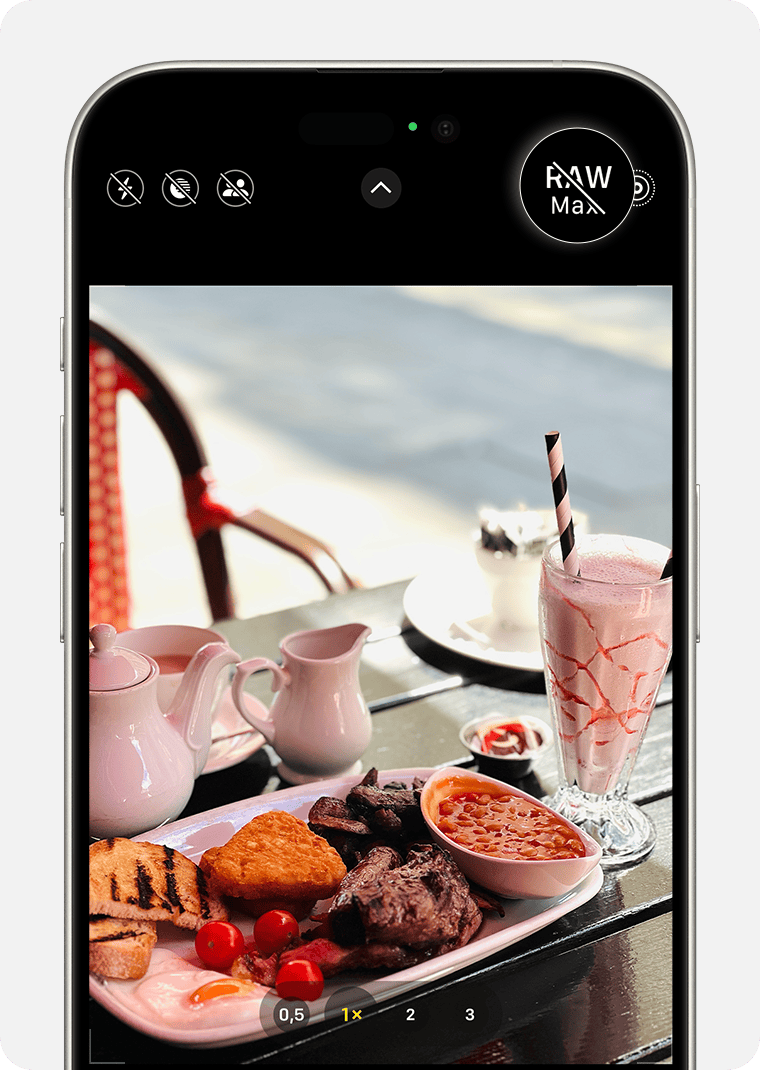
Activer ProRAW
Pour prendre des photos en format ProRAW, accédez à Réglages > Appareil photo > Formats, puis activez Apple ProRAW et Commande de résolution sous Capture de photo. Pour prendre une photo ProRAW, touchez dans l’app Appareil photo, puis prenez votre photo.
Si vous désactivez le format RAW dans l’app Appareil photo, le format de la photo par défaut sera celui que vous avez défini sous Saisie de photos dans Réglages > Appareil photo > Formats : soit Haute efficacité(HEIF format) ou le Plus compatible (JPEG).
Choisissez une résolution pour vos images en format ProRAW
Sur l’iPhone 14 Pro et les modèles Pro ultérieurs, vous pouvez saisir des images en format Apple ProRAW en deux résolutions : 12 mégapixels ou 48 mégapixels. Les images de 48 Mpx conservent plus de détails dans votre fichier image. Cela vous permet de zoomer et d’avoir davantage de contrôle créatif lors du recadrage. Les images de 12 Mpx réduisent la taille du fichier.
Dans l’app Réglages, touchez Appareil photo.
Touchez Formats.
Activez Apple ProRAW pour afficher les options de résolution.
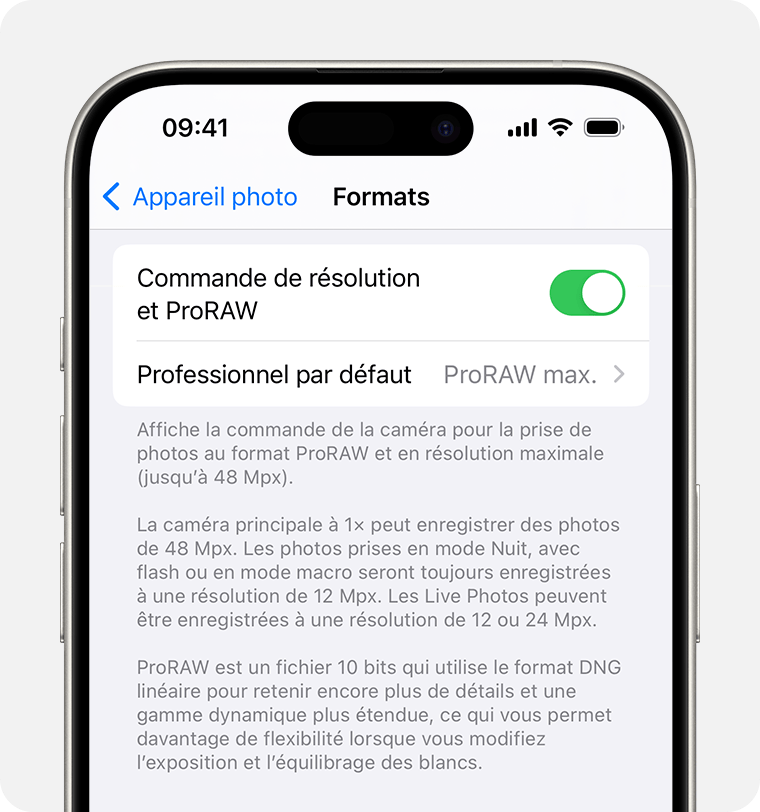
Touchez ProRAW et Commande de résolution, puis sélectionnez 12 Mpx ou 48 Mpx.
La taille de fichier d’une image ProRAW à une résolution de 12 Mpx est d’environ 25 Mo et d’environ 75 Mo à 48 Mpx. Seules les photos que vous prenez avec l’appareil photo principal à 1x peuvent être enregistrées en résolution de 48 Mpx. Les photos en ultra grand-angle, en téléobjectif, en mode Nuit, avec un flash et en macro ne peuvent être enregistrées qu’à 12 Mpx.
À propos des formats HEIF max. et ProRAW max
Sur l’iPhone 14 Pro et les modèles Pro ultérieurs dotés d’iOS 17, vous pouvez choisir votre format et votre résolution directement depuis l’app Appareil photo :
Ouvrez l’app Appareil photo.
Touchez et maintenez le réglage de résolution en haut de l’écran.
Choisissez le format que vous souhaitez utiliser.
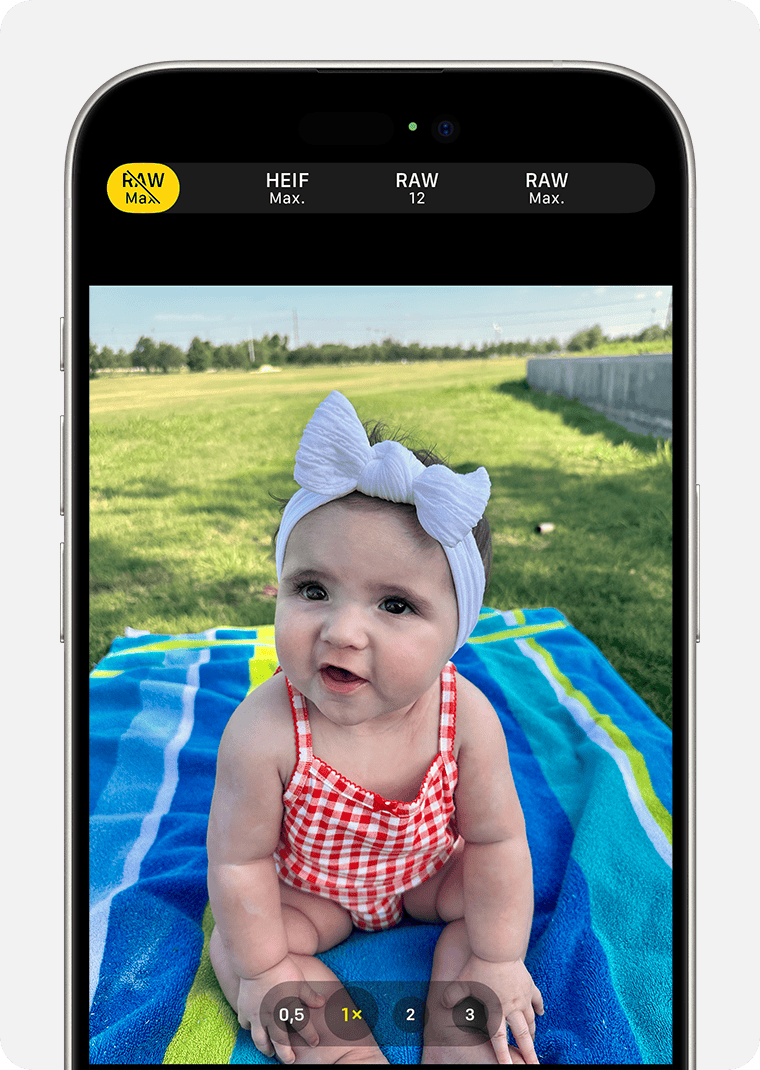
Si vous choisissez HEIF max. ou RAW Max (RAW max.), vous obtenez jusqu’à 48 Mpx. La résolution change si vous utilisez le zoom, passez au Mode Nuit ou Flash lorsque vous prenez une photo.
RAW 12 offre jusqu’à 12 Mpx et HEIF standard offre jusqu’à 24 Mpx.
Régler votre résolution et votre format par défaut dans Réglages
Sur l’iPhone 14 et les modèles ultérieurs dotés d’iOS 17, vous pouvez choisir votre format et votre résolution directement depuis l’app Appareil photo. Toutefois, RAW Max (RAW max.) est uniquement disponible avec les modèles iPhone Pro.
Gérer les fichiers ProRAW
Les fichiers ProRAW sont 10 à 12 fois plus volumineux que les fichiers HEIF ou JPEG, et les fichiers ProRAW sont encore plus volumineux si vous sélectionnez 48 Mpx comme résolution. Si vous stockez les fichiers sur votre appareil, vous risquez de manquer d’espace plus rapidement que vous pensez. De plus, si vous utilisez Photos iCloud pour stocker vos photos, vous devrez peut-être mettre à niveau votre forfait de stockage iCloud afin de disposer de plus d’espace de stockage pour ces fichiers volumineux.
Utiliser le format ProRAW avec Photos et d’autres apps
ProRAW utilise le format de fichier Digital Negative (DNG), un standard de l’industrie, pour que vous puissiez ouvrir les fichiers ProRAW avec des apps compatibles avec des fichiers DNG. Toutefois, pour profiter de la meilleure expérience possible, utilisez les apps qui sont compatibles avec les fichiers ProRAW, comme l’app Photos sur votre iPhone avec iOS 14.3 ou version ultérieure, ou sur un Mac avec macOS Big Sur 11.1 ou version ultérieure.
Vous pouvez partager la photo originale en format ProRAW non modifiée, qui comporte l’extension de fichier .dng. De plus, si vous modifiez la photo dans l’app Photos, vous pouvez également partager la version modifiée, qui comporte l’extension de fichier .jpg lorsqu’elle est partagée.
Modifier un fichier ProRAW avec une autre app
Vous pouvez ouvrir une photo ProRAW dans une app qui ne prend pas en charge le format ProRAW, mais la photo pourrait avoir à son ouverture une apparence différente de celle prévue. Si la photo ProRAW n’a pas la même apparence, essayez d’utiliser la fonctionnalité de l’app qui permet d’améliorer automatiquement la photo.
Partager des photos ProRAW
Voici les meilleures façons de partager vos photos ProRAW :
Utilisez Photos iCloud
Pour transférer le fichier ProRAW d’origine de votre iPhone vers un autre iPhone, un iPad ou un Mac, utilisez AirDrop. Si vous avez modifié la photo dans l’app Photos et que vous la partagez ensuite, vous partagerez alors un fichier JPG. Pour partager le fichier ProRAW original à partir de l’app Photos sur votre iPhone, touchez Partager, touchez Dupliquer, touchez Modifier, touchez Rétablir, puis partagez la photo à l’aide d’AirDrop.
Pour partager une photo ProRAW modifiée avec une autre personne, modifiez la photo dans l’app Photos sur votre iPhone, puis partagez-la avec AirDrop ou envoyez-la par courriel ou par l’entremise de Messages. Un fichier JPG qui comprend vos modifications est partagé.
Pour envoyer par courriel une photo en format ProRAW, créez un courriel dans l’app Mail sur votre iPhone, puis ajoutez la photo au courriel en question. L’app Mail convertit automatiquement le fichier ProRAW au format JPG plus léger, que vous pouvez envoyer ensuite par courriel.
Si vous modifiez une photo ProRAW et souhaitez partager à la fois le fichier ProRAW original et le fichier JPG modifié, utilisez Transfert d’images sur Mac ou l’app Photos de Windows sur PC pour importer les fichiers. Vous pouvez également utiliser AirDrop pour partager les deux fichiers sur un Mac. Touchez Options et activez Toutes les données de photos avant de les partager, puis sélectionnez Enregistrer dans Téléchargements lorsque vous recevez les fichiers sur votre Mac.
Si vous avez modifié une photo ProRAW dans l’app Photos sur votre Mac et que vous souhaitez utiliser votre Mac pour partager uniquement le fichier ProRAW d’origine, sélectionnez la photo dans l’app Photos, puis choisissez Fichier > Exporter > Exporter l’original non modifié.
Les renseignements sur les produits qui ne sont pas fabriqués par Apple ou sur les sites Web indépendants qui ne sont pas gérés ou vérifiés par Apple sont fournis sans recommandation ni approbation de la part d’Apple. Apple se dégage de toute responsabilité quant à la sélection, au bon fonctionnement ou à l’utilisation de sites Web ou de produits de tiers. Apple ne fait aucune déclaration et n’offre aucune garantie quant à l’exactitude ou à la fiabilité de ces sites Web de tiers. Communiquez avec le vendeur pour de plus amples renseignements.
